1、按下【win+R】,弹出运行窗口。

2、输入“shell:startup”即可进入开机启动文件夹。
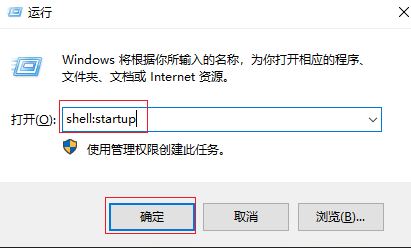
3、开机启动文件夹如图所示,此时文件夹中内容为空。

4、如果想要添加启动项,可以将软件快捷方式移入开机启动文件夹中,比如移入“福昕阅读器”。

5、按下【Ctrl+Alt+del】跳出任务管理器,查看是否成功添加开机启动项。

6、如果想要删除开机启动项,可以选中该程序,然后设置“禁用”即可。

7、以上便是小编给大家分享的win10添加开机启动项的方法,希望能帮到各位。
时间:2024-10-11 20:08:16
1、按下【win+R】,弹出运行窗口。

2、输入“shell:startup”即可进入开机启动文件夹。
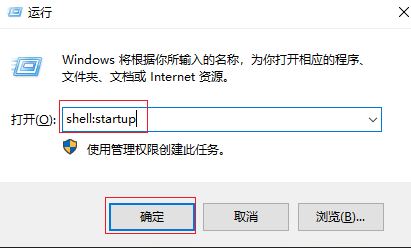
3、开机启动文件夹如图所示,此时文件夹中内容为空。

4、如果想要添加启动项,可以将软件快捷方式移入开机启动文件夹中,比如移入“福昕阅读器”。

5、按下【Ctrl+Alt+del】跳出任务管理器,查看是否成功添加开机启动项。

6、如果想要删除开机启动项,可以选中该程序,然后设置“禁用”即可。

7、以上便是小编给大家分享的win10添加开机启动项的方法,希望能帮到各位。
